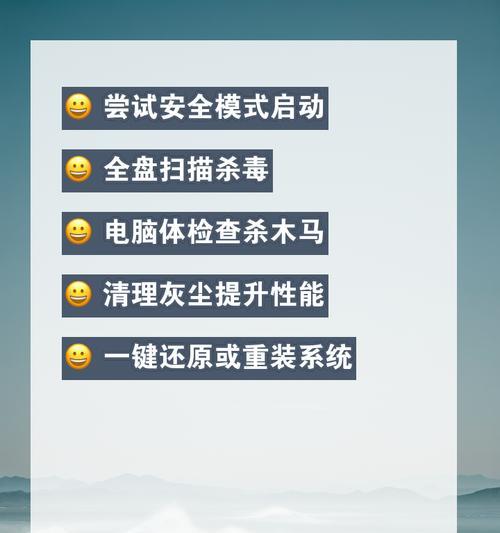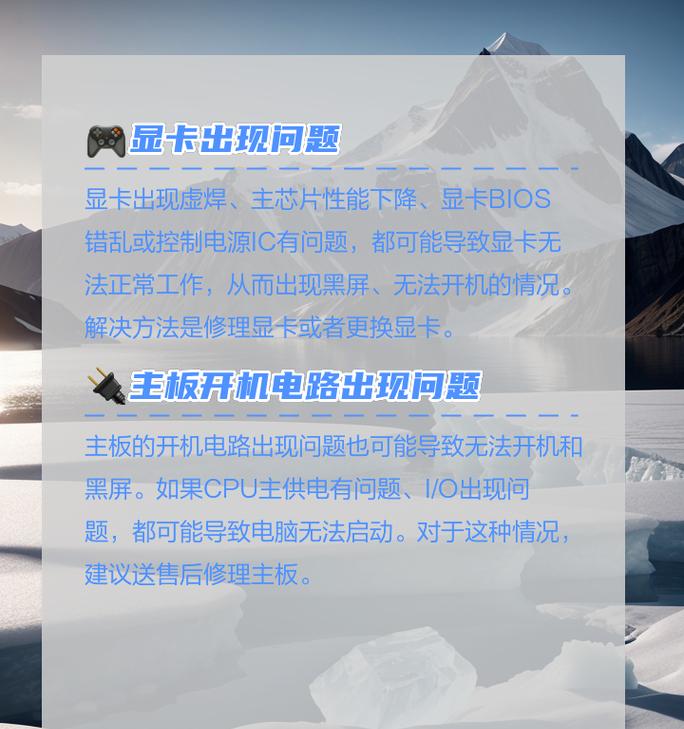电脑显示屏频繁黑屏,无疑是困扰着众多电脑用户的常见问题之一。它不仅影响了用户的工作效率,还可能引发一连串的焦虑和无奈。面对这一问题,我们应该如何进行有效的排查和解决呢?接下来,本文将为大家提供一系列详尽的解决办法,帮助你快速解决电脑显示屏黑屏的难题。
一、排查硬件连接问题
在面对显示屏黑屏时,首先要检查的,就是硬件连接是否稳固可靠。显示器的信号线、电源线以及主机与显示器的连接线,都可能因为松动而导致黑屏。
步骤1:检查连接线
确保所有连接线都已正确插拔,插头和插座无损伤。特别是VGA、DVI或HDMI等信号线,重新插拔一遍,查看是否可以恢复显示。
步骤2:尝试更换信号线
如果重新插拔后问题依旧,可以尝试更换一条新的信号线,以排除线材损坏的可能。
步骤3:检查电源供应
显示器和电脑主机是否都通电了?电源指示灯是否亮起?有时候电源线接触不良也会导致黑屏现象。确保它们都连接在稳定的电源插座上。
二、软件设置排查
当硬件连接无问题后,我们转而考虑软件层面的因素。
步骤1:检查显示设置
电脑在进入睡眠模式、休眠或屏幕保护程序后,有时会无法正常唤醒,导致黑屏。右击桌面空白处,进入“显示设置”,确保睡眠和唤醒设置是合理的。
步骤2:尝试安全模式启动
如果电脑支持,可以尝试用“安全模式”启动,这样可以加载最基本的驱动和系统服务,以排查软件冲突引起的问题。
步骤3:更新显卡驱动
驱动问题是最常见的导致黑屏的原因之一。访问显卡制造商的官方网站,下载并安装最新版本的显卡驱动程序。
三、硬件故障诊断
如果上述方法都不能解决问题,那么可能是某些硬件部件出现了故障。
步骤1:内存条测试
内存故障也会导致黑屏。可以使用MemTest等工具对内存进行测试。拔出内存条,用橡皮擦拭金手指部分后再插回去,或更换内存插槽测试。
步骤2:检查显卡
如果使用的是独立显卡,试着将其拆下,用集成显卡启动电脑,看是否能够恢复显示。这有助于确定是否是显卡本身的问题。
步骤3:主板和电源检查
主板电容鼓包或电源功率不足等因素都有可能引起黑屏。专业维修人员需要通过检测工具来诊断主板和电源。
四、系统问题排查
操作系统故障或系统设置不当,有时也会导致显示屏黑屏。
步骤1:系统恢复
如果之前创建过系统还原点,可以尝试使用系统恢复功能,回退到出现问题之前的状态。
步骤2:重装系统
作为终极手段,如果其他尝试都失败了,重装系统可能会解决相关问题。但在此之前,记得备份重要数据。
五、维护与预防
一旦解决了显示屏黑屏的问题,我们还需要了解如何进行日常维护和预防,避免类似问题的再次发生。
保持环境清洁
确保电脑工作环境的清洁和通风,灰尘积累过多有可能引起硬件故障。
定期维护
定期检查硬件连接、维护电脑清洁,特别是风扇和散热片的清理,可以预防黑屏问题。
遵循正确的关机步骤
使用正确的关机步骤可以避免系统文件损坏,减少黑屏的可能性。
显示屏频繁黑屏的问题,可能源于多种不同的因素。通过本文的介绍,你已经了解了如何从硬件、软件、系统等多个角度全方位排查和解决黑屏问题。希望这些方法能帮助你快速定位问题所在,并有效解决你的困扰。记住,定期的维护和预防措施也非常重要,能够让你的电脑保持最佳状态。